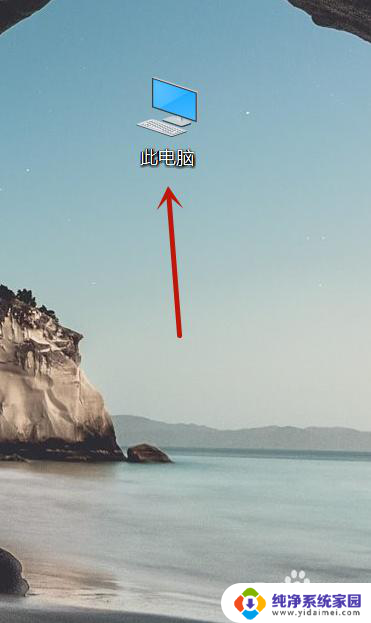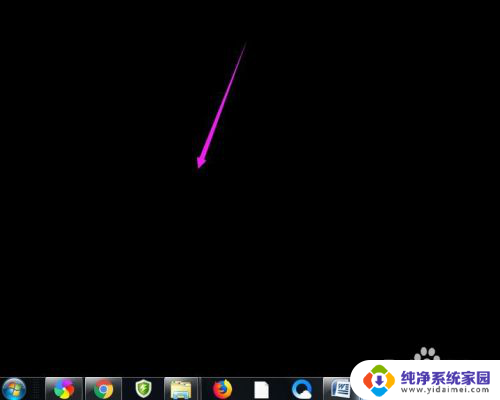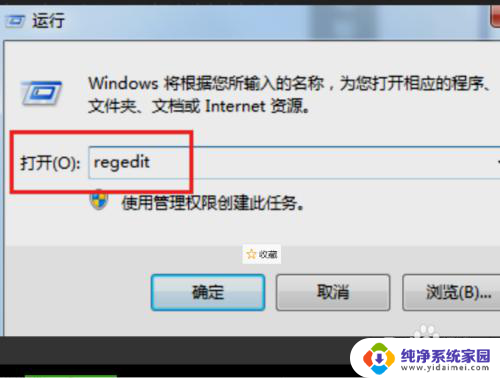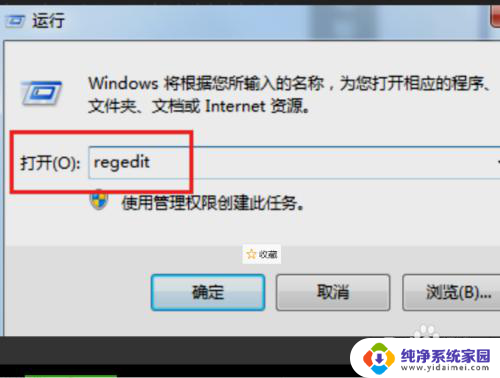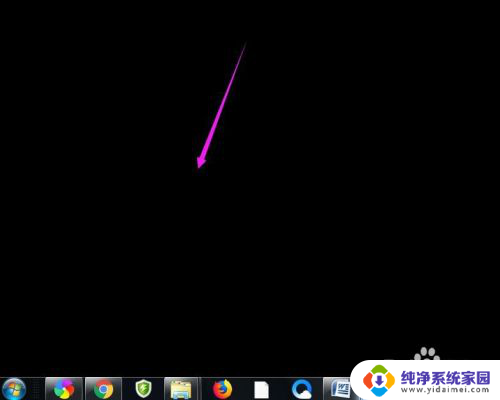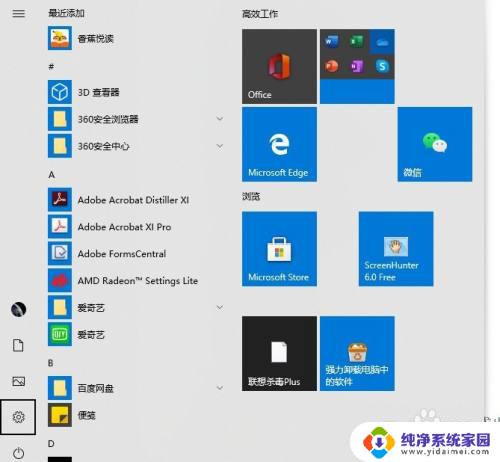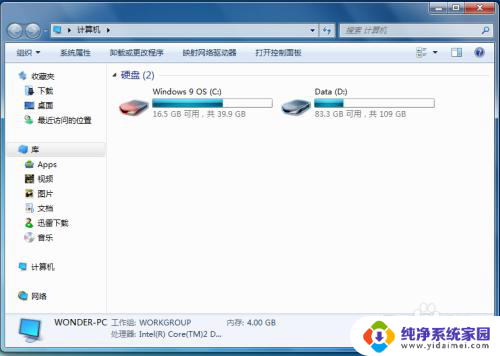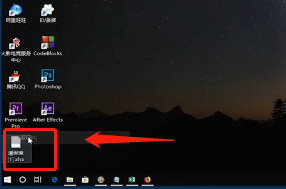电脑软件消失了怎么恢复 电脑桌面软件不见了如何恢复
更新时间:2024-02-08 17:01:28作者:xiaoliu
当我们使用电脑的过程中,偶尔会遇到一些意外情况,比如我们的电脑软件突然消失了,或者桌面上的软件不见了,这种情况可能让我们感到困惑和焦虑,因为我们习惯了依赖电脑上的各种软件来完成工作和娱乐。不必担心我们可以采取一些简单的步骤来尝试恢复丢失的软件。本文将介绍一些常见的解决方法,帮助我们重新找回电脑中消失的软件,让我们能够继续享受电脑带来的便利和乐趣。
操作方法:
1.首先,我们打开电脑应用【此电脑】。
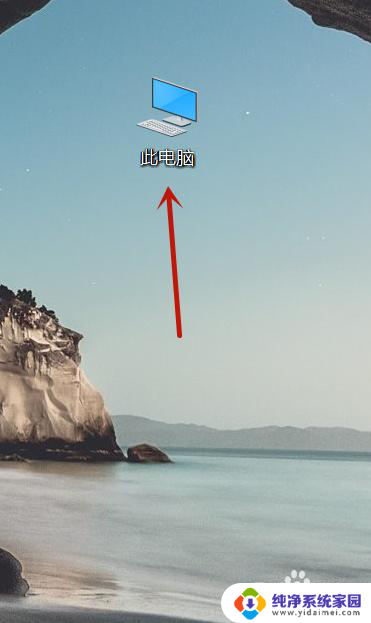
2.其次,我们在【此电脑】页面中点击【查看】。
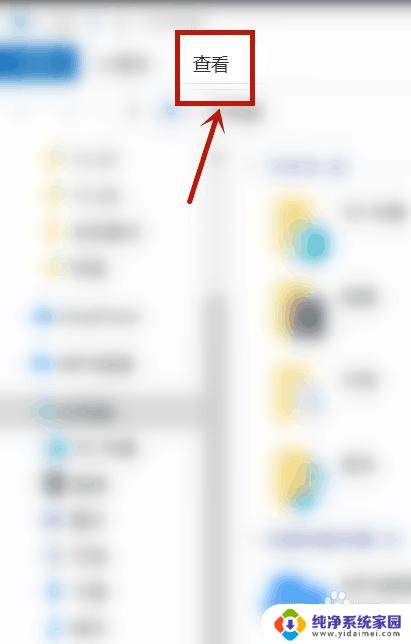
3.接下来,我们勾选【隐藏的项目】。
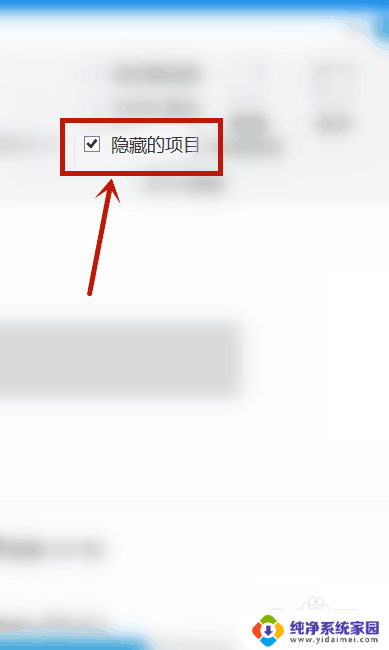
4.下一步,我们找到隐藏的软件。点击鼠标右键,选择【属性】。
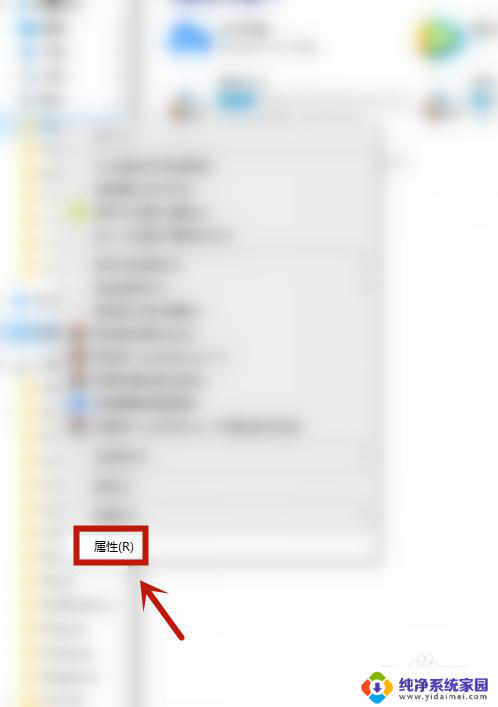
5.之后,我们可以在该软件属性页面中看到该软件被隐藏。
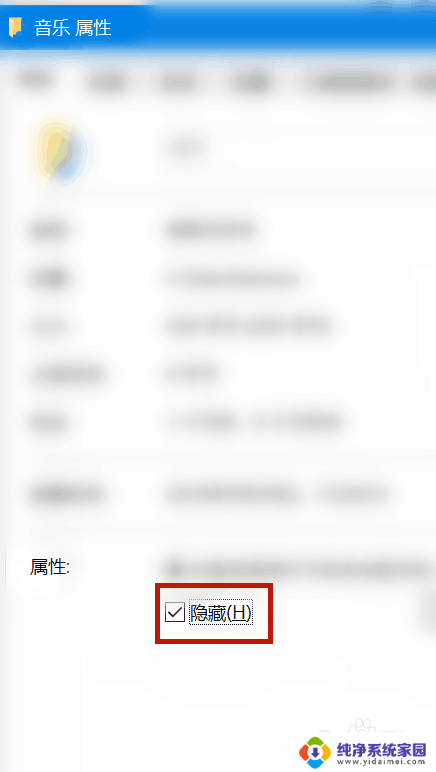
6.最后,我们取消勾选【隐藏】。点击【确定】即可。
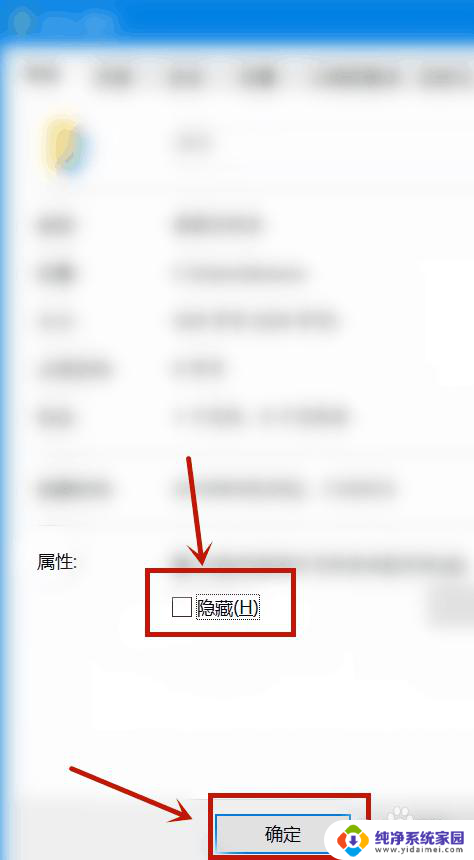
以上是关于电脑软件消失后如何恢复的全部内容,希望对遇到相同情况的用户有所帮助,可按照以上方法进行解决。